ガンプラを終わらせ、動画編集に本腰を入れようとしてますが、糖質制限ダイエットの影響で、めまいはするし頭がボケてシャキッとしないし寿命を削ってる気がするんで明日で糖質ダイエットはやめますキャマダインです。
動画を作る理由
ブログに動画も入れたいんですが、動画はめちゃめちゃ容量食うらしいです。
なにかいい方法をさがしていると、どうやらYouTubeにアップして、それをブログに埋め込むことで容量を節約できるらしいです。
だったら適当な動画よりもちょっと手を加えようと編集してみているキャマダインです。
動画の内容と編集ソフト
この前、底面フィルターを接着しました。
その時、動画も撮影していたんで編集してみようと思います。
カメラマンはウチの娘です。
動画編集ソフトは『DaVinci Resolve』って個人なら無料で使えるけど、内容すんごいソフトです。
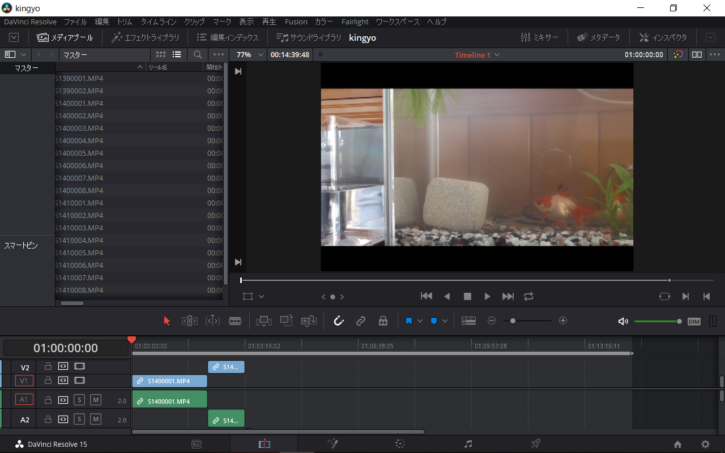
ちょっと前に触って放置してたんで、使い方がなかなか思い出せません。
プロ仕様なんで手に馴染みません。
プロ仕様といっても『プロでも満足』みたいな多機能で、プロはなにを使ってるかわかりませんが、これさえあればなんでもできそうです。
なんでもできるから使いにくい、贅沢な悩みです。
こればっかりは慣れるしかなさそうです。
このソフトのわけ
なぜこの『DaVinci Resolve』を選んだのか、それはタイムライン編集ができるからです。
こちらの画像をご覧ください。
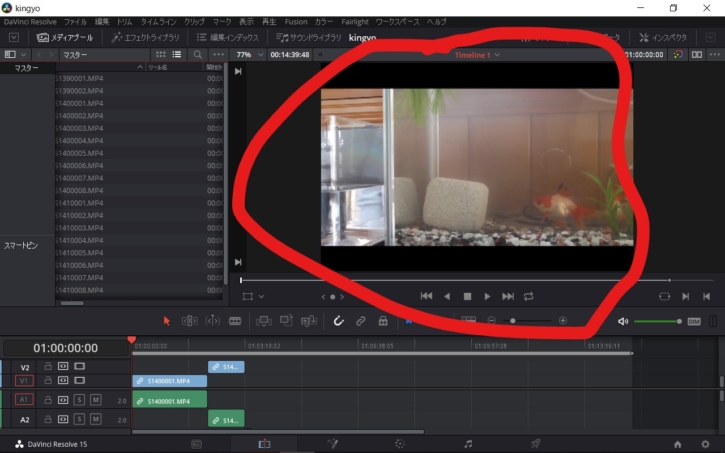
赤丸のとこ
この赤丸のとこで動画を再生しながら編集できるんです。
しかも無料で。
いろいろ探しましたが、数万円も出せないし、タイムライン編集もできるし、まさにこれが№1でした。
必要スペック
動画編集ではPCのスペックも求められます。
ウチの『ポンコツ』は動画編集するためにスペックアップしています。
PC購入当時は4GBのメモリでしたが、動画編集タイムラインのとこがスーパーカックカクだったので今は16GBです。
スペックアップした当時はソフトの使い方がわからなかったんでカックカクでしたが、タイムライン編集の画面の画質の変更の項目を見つけたら劇的にサクサクになりました。
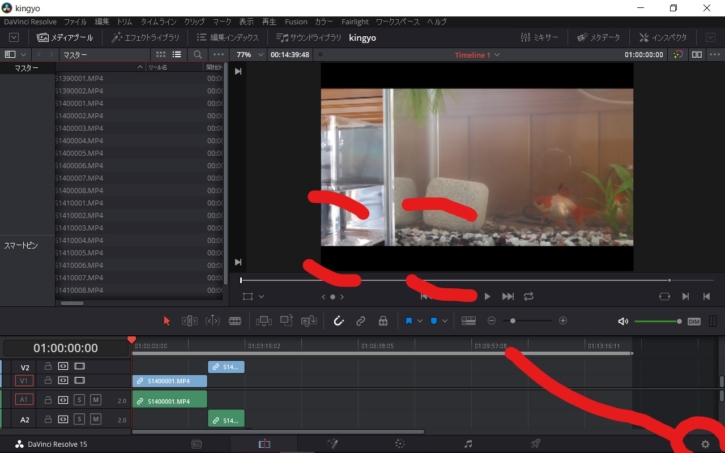
画像の右下の『歯車』みたいなとこです。
今までウルトラHDになってました。それを最低画質まで落として、ちょっとカクつくなってくらいになりました。
小さすぎて見つけにくい項目です。
もし、動画編集に興味があるならデスクトップを購入することをお勧めします。PCのパワーがちがいます。
それと、メモリの容量も最低でも8GBと覚えておいてください。
ROM(HDDなど)の容量ではなくRAM(ランダムアクセスメモリー)の容量なんで購入の時は注意してください。
それとCPUはいいやつのほうがまちがいなくいいです。当たり前ですが。
価格はざっと\150,000くらいですかね?
ストレスフリーで編集をとるか、イライラしながら編集するか、それは各家庭の台所事情でしょう。
うちはビンボーなんでイライラしながらになります。
なぜ?
どうして動画編集ソフトの紹介だけで投稿が終わるのか、それは
動画編集で時間食いすぎて今までの投稿のストックが無くなってしまったからです。
動画編集ソフトがちょっと難しくてなかなか進みません。
時間が空くと操作を忘れてしまうので、こういうのはもっとマメに触ってたほうがよさそうです。











